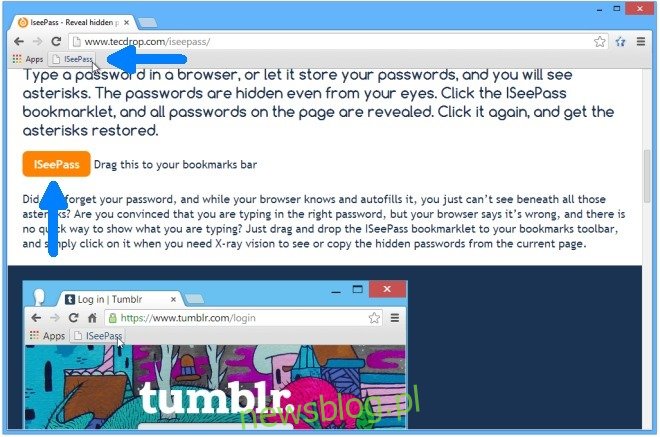Każdy ma swoje sekrety. Ale kiedy mówimy o sekretach w Internecie, zwykle są one ukryte za ścianą z hasłami. Od dziesięcioleci hasła chronią nasze informacje cyfrowe przed wzrokiem ciekawskich; czy to nasze komputery, nasze konta e-mail, nasze profile w sieciach społecznościowych czy nasze urządzenia mobilne. Wygląda na to, że hasła zostaną tutaj. Pola haseł są jednak zawsze ukryte za gwiazdkami lub kropkami, aw przeglądarce internetowej po prostu nie ma sposobu, aby stwierdzić, czy wpisałeś poprawną sekwencję, czy nie. Wcześniej opisałem dodatek do Firefoksa o nazwie Pokaż / ukryj hasła, który pozwala szybko przełączać widoczność hasła za pomocą jednego kliknięcia za pomocą przycisku, który jest automatycznie tworzony w pobliżu każdego pola hasła. ISeePass Tecdrop to bookmarklet, który robi to samo w raczej łatwiejszy sposób, a bycie bookmarkletem oznacza, że możesz go używać w dowolnej przeglądarce internetowej, w tym Chrome, Safari lub Internet Explorer.
Korzystając z ISeePass, możesz łatwo ukrywać i ujawniać hasła, klikając bookmarklet na pasku zakładek przeglądarki. Ponieważ nie jest to dodatek, absolutnie nie jest wymagana instalacja. Oto jak to dodać.
Przejdź do strony internetowej ISeePass, klikając łącze na końcu i przewiń w dół, aż zobaczysz pomarańczowy przycisk „ISeePass”. To jest przycisk bookmarkletu, który musisz przełączyć widoczność hasła. Po prostu przeciągnij i upuść ten przycisk na pasku zakładek przeglądarki, jak pokazano na poniższym zrzucie ekranu. Możesz jednak użyć bookmarkletu w mobilnej przeglądarce internetowej, przetestowałem go tylko na komputerze i działa tak, jak powinien.
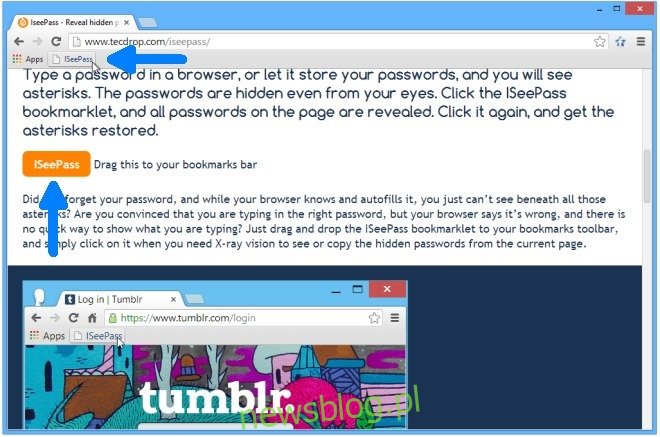
Jak wspomniano wcześniej, bookmarklet działa jako prosty przełącznik umożliwiający łatwe pokazywanie i ukrywanie hasła w locie, bez konieczności modyfikowania skomplikowanych ustawień lub kopiowania i wklejania hasła z dokumentu tekstowego. Aby sprawdzić, czy to działa, czy nie, przejdź do witryny internetowej zawierającej stronę logowania i wprowadź swoje dane logowania i hasło.
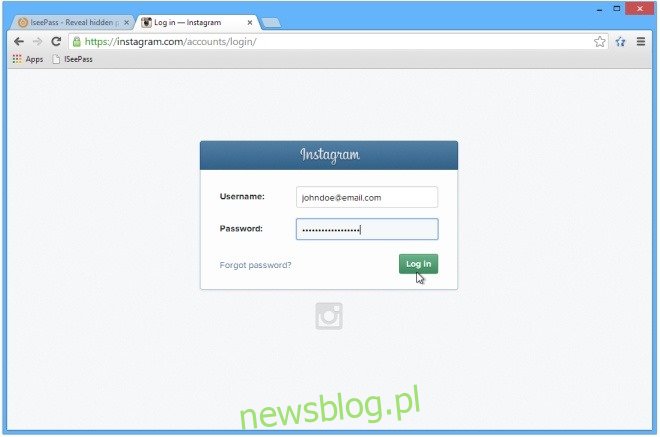
Teraz, aby ujawnić hasło, kliknij ISeePass i bingo! Hasło stanie się natychmiast widoczne. Możesz ponownie kliknąć ten bookmarklet, aby ponownie ukryć hasło.
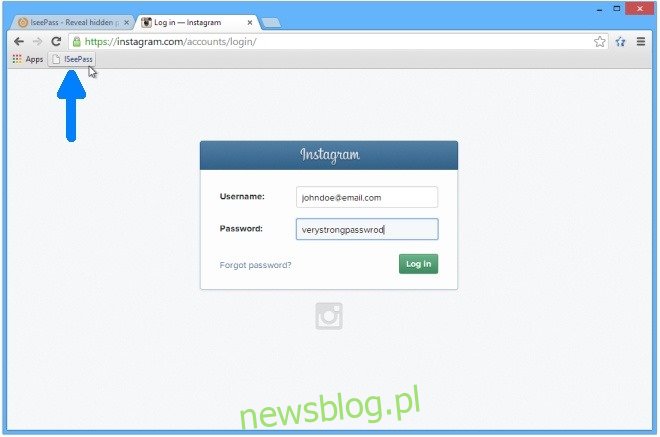
Podsumowując, jest to naprawdę przydatne rozwiązanie do ujawniania pól z hasłami, gdy trzeba wpisywać długie hasła bez wpisywania błędów. A jeśli uznasz to za przydatne, nie zapomnij udostępnić tego postu innym.